Kako poiskati in najti karkoli v Slacku

Slack je Go-to metoda za izmenjavo idej, sodelovanje in samo snemanje vetra. To je dejal, da v času, sporočila lahko hitro izgubijo, in vedeti, kako iskanje Slack lahko vaše življenje bistveno lažje.
Opravili smo nekaj naših najljubših napotkov za uporabnike moči za Slack, toda nobeden od tistih, ki so se ukvarjali z rezanjem skozi simpatijo in nered vsakdanje komunikacije. Sčasoma in več sodelavcev vašega podjetja doda v pogovor, boste našli stvari hitro izgubi ali pozabili.
Obstajajo stvari, ki jih lahko storite, na primer informacije o zvezdici, vendar se morda ne boste vedno spominjali ali pa boste morda kaj zgrešili, ker ste bili oddaljeni od mize. Torej, če lahko uporabljate Slacove iskalne moči, to pomeni, da če je vaš šef (ali šef) omenil nekaj bistvenega, medtem ko ste bili na kosilu, in se o tem učite šele teden dni kasneje, se lahko vrnete in hitro najdete Poglejte, o čem so govorili.
Mastering Slack Search
Polje za iskanje v Slacku se nahaja v zgornjem desnem kotu, ko kliknete nanj, ponuja nekaj koristnih nasvetov za zožitev iskanja.

Ko vnesete iskalne izraze, se bodo rezultati začeli prikazovati v desnem podoknu. Najprej se prikaže vse, kar lahko razvrstite po najnovejših in pomembnih, pa tudi sporočila ali datoteke. Ti rezultati bodo prikazani iz vseh kanalov in članov.

Kot lahko vidite, naš iskalni izraz "slack" nam daje več kot 800 rezultatov, kar ne bo zelo koristno, če želimo najti točno to, kar iščemo. Moramo biti sposobni zožiti stvari, tako da ne bomo razvrščali desetine ali celo stotine rezultatov.
Če želite to narediti, lahko uporabite modifikatorje, kot je prikazano na naslednjem posnetku zaslona.
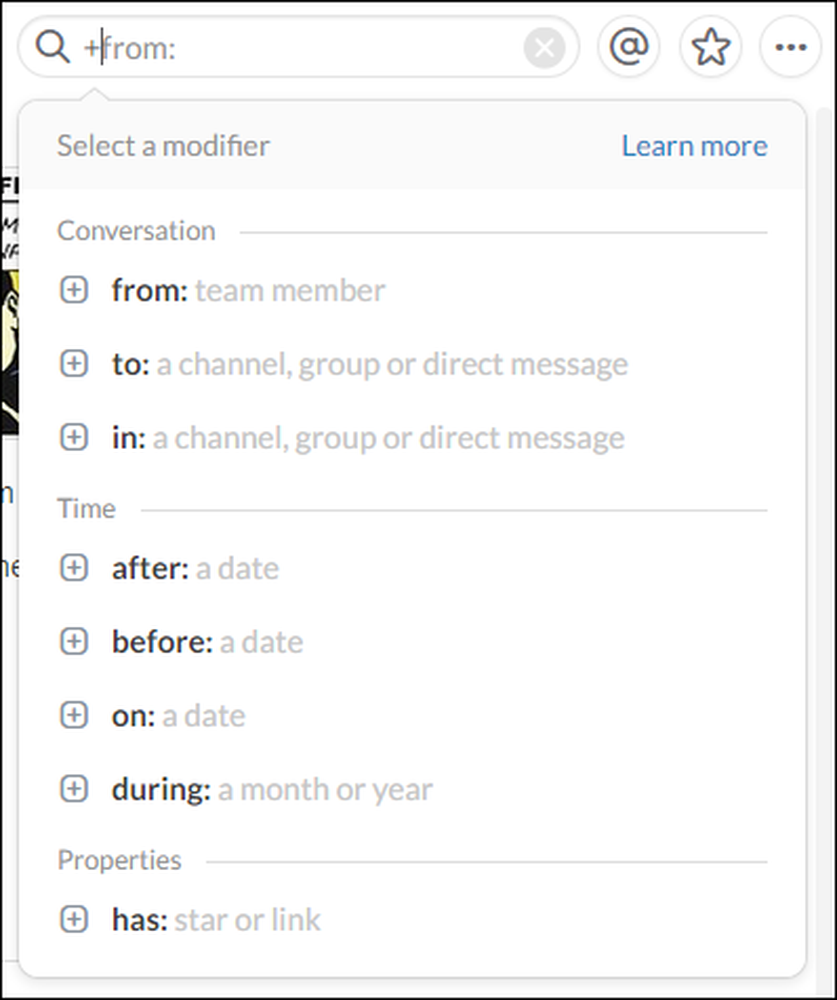 Če se ne spomnite vseh modifikatorjev, preprosto vnesite tipko »+« in prikazali se bodo na enem priročnem seznamu.
Če se ne spomnite vseh modifikatorjev, preprosto vnesite tipko »+« in prikazali se bodo na enem priročnem seznamu. Torej, kot preprost primer, želimo omejiti rezultate na naš iskalni izraz "slack" od določenega člana ekipe, vendar imamo še vedno 93 sporočil za razvrščanje.

Naše rezultate lahko še dodatno omejujemo z dodajanjem novega modifikatorja, tokrat bomo uporabili izraz »po«, da se stvari skrčijo na vsako omembo »ohlapnosti« v zadnjih dveh tednih, in na srečo imamo samo tri sporočila, kar je več kot 93 ali več kot 800.

Ko kliknete na sporočilo, ki ga iščete, se bo pomaknilo nazaj do njega, tako da ga boste lahko videli v kontekstu med okoliškim pogovorom.
S klikom na simbol »+« poleg vsakega modifikatorja se prikažejo še drugi elementi. V naslednjem primeru kliknemo na modifikator “has”, ki se razširi in razkrije lastnosti.

To je lahko presenetljivo uporabno, saj vam omogoča, da na kratko opravite iskanje po Slacku in vam niti ne boste morali odstraniti roke z miške..
Drugi nasveti za iskanje moči
Oglejmo si nekatere druge Slackove iskalne funkcije.
Prvič, opomba lahko preklapljate med sporočili in datotekami. Prav tako lahko kliknete možnost »vključi«, da izločite integracije in pošto, ter izključite vse kanale, ki jih nimate odprtega. Če veste, da so informacije, ki jih iščete, v trenutnem kanalu, lahko filtrirate vse ostalo.

Na koncu ne pozabite na bližnjice na tipkovnici.
- Če želite hitro izvesti iskanje s tipkovnico, uporabite »Ctrl + F« v operacijskem sistemu Windows ali »Cmd + F« na Macu.
- Če se želite pomikati po rezultatih iskanja, uporabite puščice navzgor ali navzdol ter »Tab« ali »Shift + Tab«.
- Ko ustvarite iskalno poizvedbo, jo lahko pošljete s tipko »Enter«.
Iskanje v Slacku ni le precej preprosto, ampak je precej zmogljivo in lahko hitro najde stvari. Upajmo, da od zdaj naprej ne boste nikoli več izgubili sledi drugega pomembnega sporočila.
Če želite prispevati k temu članku, kot je komentar ali vprašanje, pustite svoje mnenje v našem forumu za razprave.




